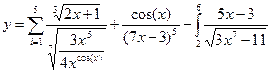Заглавная страница Избранные статьи Случайная статья Познавательные статьи Новые добавления Обратная связь FAQ Написать работу КАТЕГОРИИ: ТОП 10 на сайте Приготовление дезинфицирующих растворов различной концентрацииТехника нижней прямой подачи мяча. Франко-прусская война (причины и последствия) Организация работы процедурного кабинета Смысловое и механическое запоминание, их место и роль в усвоении знаний Коммуникативные барьеры и пути их преодоления Обработка изделий медицинского назначения многократного применения Образцы текста публицистического стиля Четыре типа изменения баланса Задачи с ответами для Всероссийской олимпиады по праву 
Мы поможем в написании ваших работ! ЗНАЕТЕ ЛИ ВЫ?
Влияние общества на человека
Приготовление дезинфицирующих растворов различной концентрации Практические работы по географии для 6 класса Организация работы процедурного кабинета Изменения в неживой природе осенью Уборка процедурного кабинета Сольфеджио. Все правила по сольфеджио Балочные системы. Определение реакций опор и моментов защемления |
Краткие теоретические и учебно-методические материалы по теме практической работы:Содержание книги
Поиск на нашем сайте Современный текстовый процессор Microsoft Word предназначен для создания, просмотра, модификации и печати текстовых документов, предусматривает выполнение операций над текстовой и графической информацией. С помощью Word можно быстро и с высоким качеством подготовить любой документ — от простой записки до оригинал-макета сложного издания. Текстовый процессор – прикладное программное обеспечение, используемое для создания текстовых документов. Во многих научных и исследовательских работах часто встречаются математические формулы. Для их ввода ППП «Ms Word» имеет в своем арсенале Редактор формул, позволяющий соответствующим образом располагать элементы математических формул и выводить их на печать. Редактор формул – это инструмент визуального редактирования, размещающий структуры математических формул, в которые можно вводить с клавиатуры и вставлять из буфера числа, буквы, символы и другие элементы.
Задания для практического занятия: 1 Вставить формулу, для чего установить курсор в конец текста и выбрать в меню Вставка команду Объект. В окне Вставка объекта выбрать вкладку Создание, включить опцию поверх текста и в списке вставляемых типов объектов выбрать Microsoft Equation и щелкнуть ОК. После этого на экране развернется панель инструментов Формула, показанная на рисунке 1, в которой имеется две строки инструментов. В верхней строке панели можно выбрать более чем 150 математических символов. В ее нижней строке содержатся шаблоны и наборы, в которых можно выбирать специальные символы (дроби, интегралы, суммы и т.д.).
Рисунок 1- Панель инструментов редактора формул Microsoft Equation
Выбирая символы на панели инструментов Формула и введя переменные и числа, создайте следующую формулу:
2 Вызвать справку редактора формул, для чего в меню Справка выбрать команду Вызов справки. В окне справки на вкладке Содержание просмотреть справочную информацию по темам: Создание и изменение формул, Изменение размеров элементов формул. На вкладке Указатель задать образ команды меню редактора формул, после чего, выбирая в окне справки различные пункты меню, изучить назначение команд меню. Для возврата к предыдущему экрану справки щелкнуть кнопку Назад. По окончании изучения команд меню редактора формул на вкладке Поиск задать образ поиска: вставка символов в формулу и щелкнуть кнопку Вывести. Изучив справку раздела, закрыть окно справки. 3 Выйти из режима редактирования формул и вернуться в редактор Word, щелкнув документ Word. 4 Измените формулу, заменив функции cos (x) на sin (x), для чего дважды щелкните формулу левой кнопкой мыши для вызова ее в окно редактора формул. Используйте команды панели инструментов Формула для изменения формулы. Чтобы возвратиться в Word, щелкните документ. 5. Завершить работу, сохранив документ с именем formula. doc. 6. Создать таблицу по образцу: Образец 1:
Самый большой рост | 182 | |||||||||||||||||||||||
|
Самый маленький рост | 168 | ||||||||||||||||||||||||
|
Средний рост | 174,4 | ||||||||||||||||||||||||
Образец 2:
| День | Предмет | День | Предмет | ||
|
Понедельник | 1 |
Четверг | 1 | ||
| 2 | 2 | ||||
| 3 | 3 | ||||
| 4 | 4 | ||||
| 5 | 5 | ||||
| 6 | 6 | ||||
|
Вторник | 1 |
Пятница | 1 | ||
| 2 | 2 | ||||
| 3 | 3 | ||||
| 4 | 4 | ||||
| 5 | 5 | ||||
| 6 | 6 | ||||
|
Среда | 1 |
Суббота | 1 | ||
| 2 | 2 | ||||
| 3 | 3 | ||||
| 4 | 4 | ||||
| 5 | 5 | ||||
| 6 | 6 |
Контрольные вопросы:
1. Перечислите действия необходимые для создания документа в среде Word?
2. Для чего нужна прикладная программа MS Word?
3. Что такое редактор формул?
4. Как создавать формулы, используя программу MS Word?
5. Какие способы создания таблиц вы знаете?
6.Что нужно сделать, чтобы вставить и отредактировать таблицу?
7. Каким образом можно соединить две ячейки, находящиеся в одной
строке или одном столбце?
8. Как добавить строки в таблицу?
9. Как удалить строки в таблице?
Лабораторная работа 2
«Создание документов с формулами, колонтитулами, гиперссылками в Microsoft Office Word»
Цель работы: Приобрести навыки составления и редактирования документов в среде Microsoft Word.
Образовательные результаты, заявленные во ФГОС третьего поколения:
Студент должен
уметь:
- обрабатывать текстовую и числовую информацию;
- применять мультимедийные технологии обработки и представления информации;
- обрабатывать экономическую и статистическую информацию, используя средства пакетов прикладных программ.
знать:
- назначение и виды информационных технологий;
- технологии сбора, накопления, обработки, передачи и распространения информации;
- состав, структуру, принципы реализации и функционирования информационных технологий;
- базовые и прикладные информационные технологии;
- инструментальные средства информационных технологий.
|
| Поделиться: |